Bạn gửi quá nhiều tin nhắn trên WhatsApp đến mức thực tế không thể đếm hết được. Hầu hết các tin nhắn bạn gửi hoặc nhận có lẽ không đủ quan trọng để được gắn nhãn như vậy.
Tuy nhiên, đôi khi bạn nhận được một thông báo với thông tin mà bạn muốn truy cập nhanh. Đây là nơi các tin nhắn WhatsApp đặc biệt phát huy tác dụng. Nó không hiển thị ngay khi bạn mở ứng dụng, nhưng truy cập vào nó rất nhanh chóng.
Cách gắn nhãn tin nhắn WhatsApp
WhatsApp có tùy chọn tìm kiếm cho phép bạn tìm các từ hoặc cụm từ cụ thể trong các cuộc trò chuyện của mình. Nhưng ngay cả với những công cụ tìm kiếm đó, các tin nhắn cụ thể có thể là một thách thức thực sự. Nhập tin nhắn trong WhatsApp sẽ đặt nó sang một bên trong danh sách lựa chọn nơi nó sẽ được lưu để sử dụng sau này.
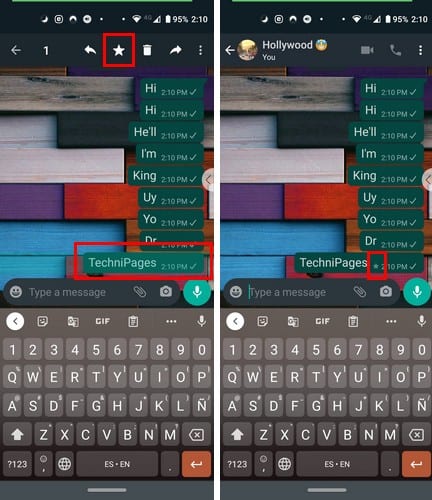
Để gắn dấu sao cho một tin nhắn, hãy chạm và giữ tin nhắn đó. Ở trên cùng bên trái của biểu tượng thùng rác, bạn sẽ thấy biểu tượng trang chủ. Nhấn vào dấu sao và bạn sẽ thấy một dấu sao nổi từ các thư bạn đã chọn. Ở bên phải của tin nhắn, bạn cũng sẽ thấy một ngôi sao cho biết rằng nó đã được lưu thành công.
Để xem tin nhắn đặc biệt bạn đã lưu, hãy truy cập trang WhatsApp chính và nhấn vào dấu chấm ở trên cùng bên phải. Nhấn vào tùy chọn Tin nhắn đặc biệt và bạn sẽ thấy danh sách tất cả các tin nhắn bạn đã đánh dấu là đặc biệt.
Khi một tin nhắn không còn đủ quan trọng để giữ trong danh sách đặc biệt, đã đến lúc xóa nó. Có hai cách để xóa những tin nhắn này. Bạn có thể nhấn và giữ tin nhắn trực tiếp trong cuộc trò chuyện; ở bên trong và nhấn vào ngôi sao có đường kẻ xuyên qua hoặc nếu bạn muốn xóa hoàn toàn tin nhắn, hãy nhấn vào biểu tượng thùng rác.
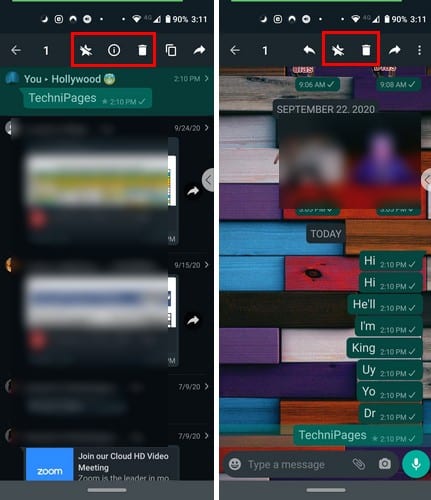
Bạn cũng có thể xóa thư trực tiếp khỏi danh sách có gắn dấu sao. Trên trang chính của ứng dụng, hãy nhấn vào các dấu chấm ở trên cùng bên phải và chuyển đến Tin nhắn đặc biệt: nhấn và giữ trong tin nhắn và chạm vào ngôi sao có dòng xuyên qua nó.
Trong khi bạn đang ở trong danh sách tin nhắn đặc biệt, bạn có thể làm những việc khác. Ví dụ: sau khi nhấn và giữ một tin nhắn, hãy nhấn vào dấu chấm ở trên cùng bên phải và bạn sẽ có tùy chọn gửi tin nhắn cho người đã gửi tin nhắn cho bạn. Điều này rất hữu ích khi bạn cần hỏi người đó về tin nhắn hoặc tệp.
Bạn cũng sẽ thấy biểu tượng mũi tên hướng về phía trước. Chạm vào tùy chọn này và bạn có thể chuyển tiếp tin nhắn. Cũng sẽ có tùy chọn chia sẻ, ví dụ như trong trường hợp bạn muốn di chuyển tệp đó sang Google Drive.
phần kết luận
Bạn có thể lưu mọi thứ bạn nhận được trên WhatsApp dưới dạng một tin nhắn đặc biệt. Cho dù đó là tin nhắn văn bản hay hình ảnh, các bước giống nhau đều được áp dụng.
